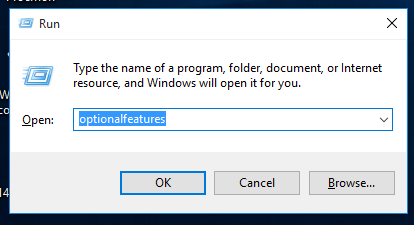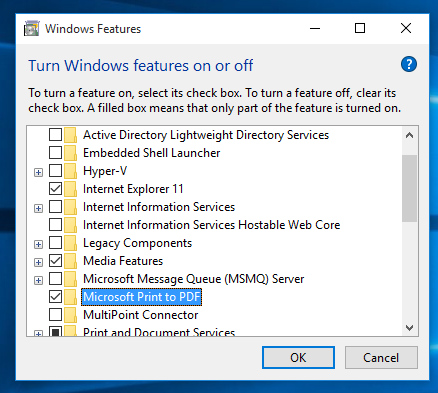Som standard levereras Windows 10 med en användbar utskrift till PDF-funktion som låter dig skapa PDF-filer utan att använda programvara från tredje part. Men vissa användare frågar mig redan vad jag ska göra om standard-PDF-skrivaren saknas i sitt Windows 10-system. I den här artikeln kommer vi att se hur du får tillbaka det.
Standarden Microsoft Print to PDF-funktion är en virtuell skrivare i systemmappen 'Skrivare'. Användaren kan ta bort den med hjälp av snabbmenyn:
hur man lägger till din berättelse på instagram
 Det är mycket möjligt att den inbyggda PDF-skrivaren i vissa utgåvor av Windows 10 saknas ur lådan. Eller så kan det ha tagits bort.
Det är mycket möjligt att den inbyggda PDF-skrivaren i vissa utgåvor av Windows 10 saknas ur lådan. Eller så kan det ha tagits bort.
Här ärhur du återställer Microsoft Print to PDF-funktionen tillbaka i Windows 10.
Fixa PDF-skrivare saknas i Windows 10
Gör följande för att åtgärda problemet:
- Tryck på Win + R snabbtangenter tillsammans på tangentbordet. Ser den ultimata listan över alla Windows-tangentbordsgenvägar med Win-tangenter .
- Skriv följande i rutan Kör och tryck Enter:
Valfria funktioner
Se följande skärmdump:
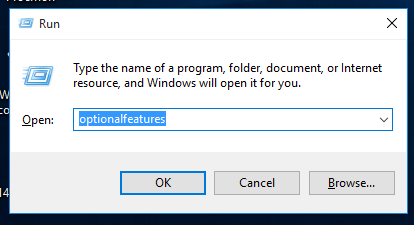
- Dialogrutan Windows-funktioner visas. Leta reda på objektet i listan 'Microsoft Print to PDF'.
- Om kryssrutan är markerad avmarkerar du den och trycker på OK. Öppna sedan Windows-funktioner igen och markera kryssrutan igen.
- Om kryssrutan inte är markerad, kryssa för den. Tryck på OK-knappen.
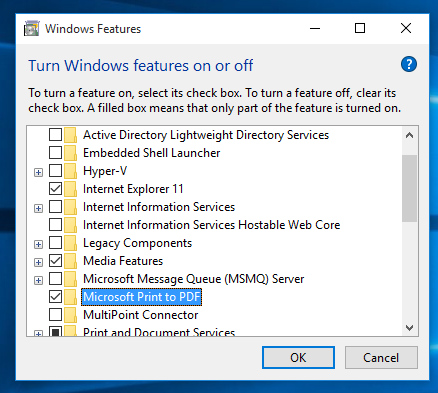
När du har gjort det återställs den inbyggda PDF-skrivaren. Du är färdig.